Excel 매크로-VBA
Excel은 매크로를 Excel VBA (Visual Basic for Applications) 코드로 저장합니다. 매크로를 기록한 후 생성 된 코드를보고, 수정하고, 일부를 복사하는 등의 작업을 할 수 있습니다. VBA 프로그래밍에 익숙하다면 직접 매크로 코드를 작성할 수도 있습니다.
VBA 편집기를 사용하여 매크로 만들기 장에서 VBA 코드를 작성하여 매크로를 만드는 방법을 배웁니다. 매크로 편집 장에서 VBA 코드를 편집하여 매크로를 수정하는 방법을 배웁니다. 이 장에서는 Excel VBA 기능을 배웁니다.
리본의 개발자 탭
리본의 개발자 탭에서 VBA의 매크로 코드에 액세스 할 수 있습니다.
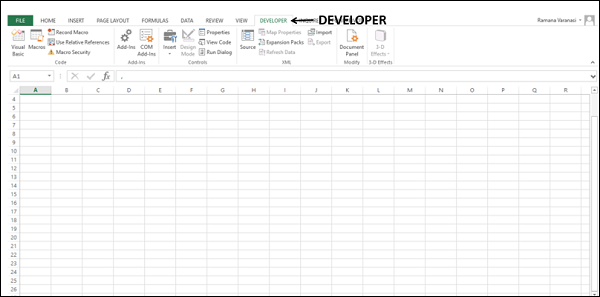
리본에서 개발자 탭을 찾을 수없는 경우 다음과 같이 추가해야합니다.
리본을 마우스 오른쪽 버튼으로 클릭합니다.
고르다 Customize the Ribbon 드롭 다운 목록에서.
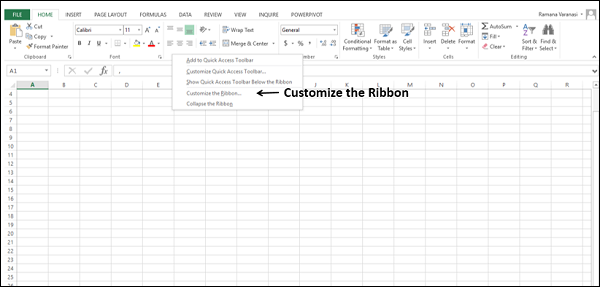
그만큼 Excel Options 대화 상자가 나타납니다.
고르다 Main Tabs ...에서 Customize the Ribbon 드롭 다운 목록.
메인 탭 목록에서 상자 – 개발자를 선택하고 확인을 클릭합니다. 개발자 탭이 나타납니다.

매크로 용 개발자 명령
개발자 탭에서 매크로 용 명령을 알아야합니다.
리본에서 개발자 탭을 클릭합니다. 다음 명령은 코드 그룹에서 사용할 수 있습니다-
- 비주얼 베이직
- Macros
- 매크로 기록
- 상대 참조 사용
- 매크로 보안
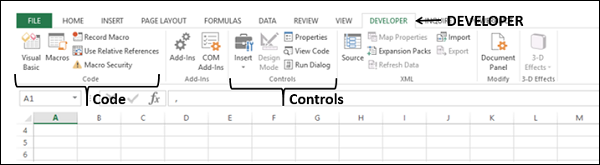
Visual Basic 명령은 Excel에서 VBA 편집기를 여는 데 사용되며 매크로 명령은 매크로를보고 실행하고 삭제하는 데 사용됩니다.
이전 장에서 VBA 편집기 이외의 명령을 이미 배웠습니다.
VBA 편집기
VBA 편집기 또는 VBE는 Excel의 VBA 용 개발자 플랫폼입니다.
이 자습서의 "단순 매크로 만들기"장의 앞부분에서 저장 한 통합 문서 (MyFirstMacro.xlsm)를 엽니 다.
두 가지 방법 중 하나로 VBE를 열 수 있습니다.
Option 1 − 리본의 개발자 탭 아래 코드 그룹에서 Visual Basic을 클릭합니다.
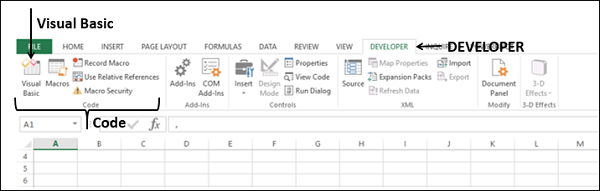
Option 2 −보기 탭 → 매크로 → 매크로보기를 클릭하면 나타나는 매크로 대화 상자에서 편집을 클릭합니다.
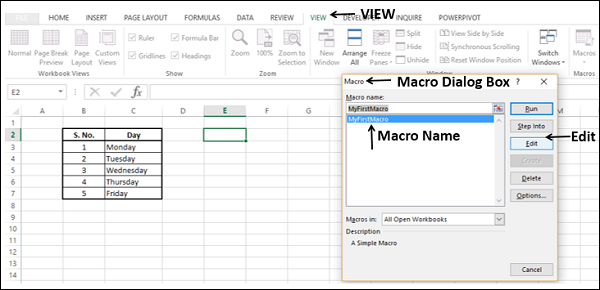
VBE가 새 창에 나타납니다.
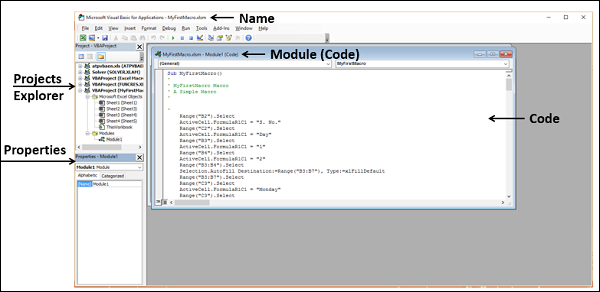
Excel 매크로 사용 통합 문서 이름의 이름은 접두사 인 Microsoft Visual Basic for Applications와 함께 나타납니다.
VBE에서 다음을 찾을 수 있습니다-
- 프로젝트 탐색기.
- Properties.
- 코드가있는 모듈 창.
프로젝트 탐색기
프로젝트 탐색기는 VBA 프로젝트 이름을 찾는 곳입니다. 프로젝트 아래에서 시트 이름과 모듈 이름을 찾을 수 있습니다. 모듈 이름을 클릭하면 창 오른쪽에 해당 코드가 나타납니다.
속성 창
속성은 VBA 개체의 매개 변수입니다. 명령 단추와 같은 개체가 있으면 해당 속성이 속성 창에 나타납니다.
코드가있는 모듈 창
매크로 코드는 VBA의 모듈에 저장됩니다. 매크로를 선택하고 편집을 클릭하면 해당 모듈 창에 매크로 코드가 나타납니다.